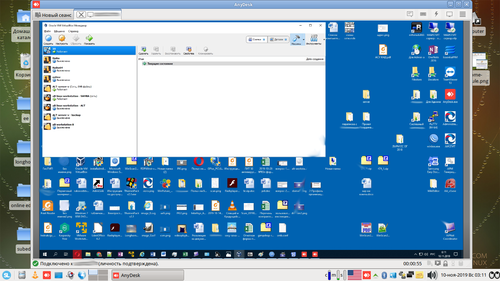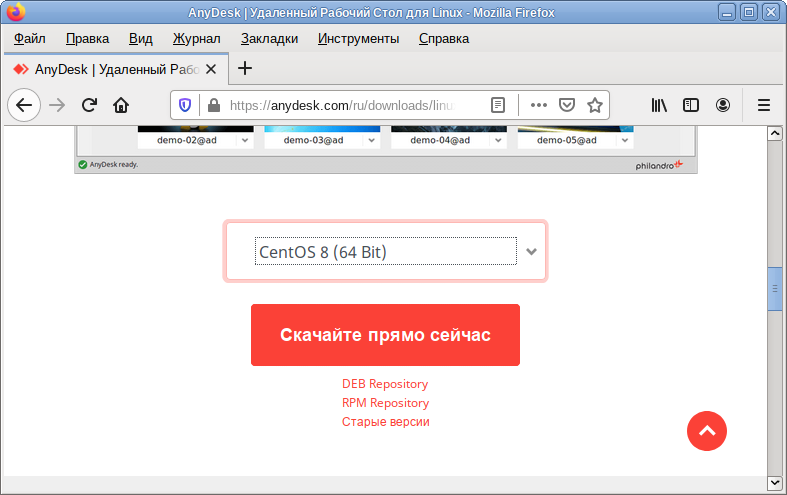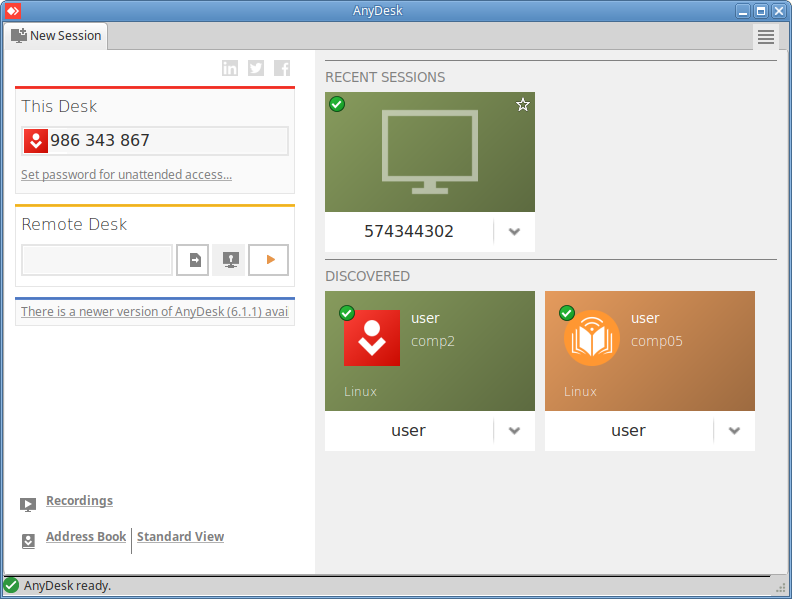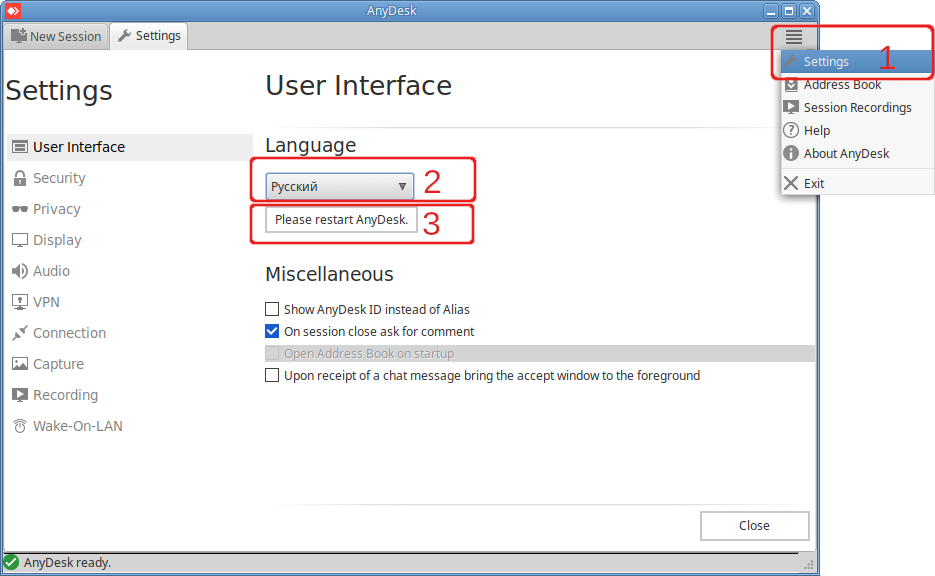AnyDesk: различия между версиями
| (не показано 90 промежуточных версий 5 участников) | |||
| Строка 1: | Строка 1: | ||
[[Файл:Anydesk.png|безрамки|500px|справа]] | [[Файл:Anydesk.png|безрамки|500px|справа]] | ||
Для удаленного администрирования | Для удаленного администрирования зачастую используется программа '''TeamViewer''', у которой существует версия и для Linux, но есть недостаток — ограничение по времени в бесплатной версии. Некоторые Windows-пользователи могут указать на бесплатный AmmyAdmin, но у него нет версии под Linux, хотя он вполне работает через Wine. Из минусов — ограничение по времени (хотя вряд ли у вас получится его полностью истратить) и незапускаемость в виртуалке. | ||
Но после года работы системным администратором я нашел хорошую кроссплатформенную альтернативу — [https://anydesk.com/ru/ '''AnyDesk''']. Данная программа работает по тому же принципу, что и TeamViewer, и AmmyAdmin, только в отличие от них у ее бесплатной версии нет ограничений по времени (по крайней мере, меня еще ни разу не выкидывало), а главное — есть '''официальная версия для Linux'''. | |||
==Возможности== | |||
* адаптация изображения под размер экрана; | |||
* передача звука; | |||
* буфер обмена; | |||
* чат; | |||
* диалог обмена файлами; | |||
* запрос администраторских прав; | |||
* неконтролируемый доступ по паролю. | |||
==Загрузка пакета== | |||
#Из репозиториев Антона Шевцова [http://altrepo.ru/ altrepo.ru], [http://altrepo.ru/local/x86_64/RPMS.local p8], [http://altrepo.ru/local-p9/x86_64/RPMS.local-p9 p9], [http://altrepo.ru/local-p10/x86_64/RPMS.local-p10/ p10]. | |||
#Из [https://download.anydesk.com/linux/ архива] разработчика. | |||
#С [https://anydesk.com/ru/downloads/linux сайта] разработчика — в этом случае из выпадающего списка следует выбрать пункт «CentOS» и нажать «Скачайте прямо сейчас»: | |||
#:[[Изображение:AnyDesk-download.png|Загрузка AnyDesk.rpm]] | |||
- | ==Установка== | ||
# Перейти в папку с загруженным файлом и обновить сведения о доступных пакетах: | |||
#:<source lang="text" highlight="1-2"># cd /home/<user>/Загрузки/ | |||
# apt-get update</source> | |||
#Для пакета от разработчика — пересобрать его командой <code>eepm repack anydesk-<версия>.<архитектура>.rpm</code> (установив, если этого ещё не сделано, саму утилиту eepm), например: | |||
#:<source lang="text" highlight="1">$ eepm repack ./anydesk-6.0.1-1.el8.x86_64.rpm</source> | |||
#:На этом этапе <code>eepm</code> может потребоваться доустановка необходимых ей пакетов из дерева зависимостей <code>alien, binutils</code>, для чего следует снабдить компьютер либо носителем, с которого устанавливали систему (в моем случае это был дистрибутив <code>"ALT 8 SP Workstation 11100-01 x86_64 build 2020-03-20"</code>), либо доступом в интернет. | |||
#:В результате выполнения этой команды рядом со скачанным пакетом появится еще один, название которого, помимо версии и архитектуры, дополнится вставкой вида <code>-alt1.repacked.with.epm.2</code>, например: | |||
#:<source lang="text">./anydesk-6.0.1-1.el8.x86_64.rpm | |||
./anydesk-6.0.1-alt1.repacked.with.epm.2.x86_64.rpm</source> | |||
#Для пакета, уже пересобранного под Альт (см. п.1 «Загрузки»), предыдущий пункт пропустить. | |||
#Установить пакет, пересобранный заранее либо локально: | |||
#:<source lang="text" highlight="1,3"># apt-get install ./anydesk-6.0.1-alt4.x86_64.rpm | |||
или | |||
# apt-get install ./anydesk-6.0.1-alt1.repacked.with.epm.2.x86_64.rpm</source> | |||
{{Note|При наличии пакета {{pkg|eepm}}, начиная с версии 3.6.8-alt1, можно установить AnyDesk одной командой: | |||
<source lang="text" highlight="1"># epm play anydesk</source> | |||
Пакет при этом будет скачан с официального сайта. | |||
}} | |||
== | ==Запуск== | ||
{{Note|При установке AnyDesk создаётся файл автозапуска приложения {{path|/etc/xdg/autostart/anydesk.desktop}}. | |||
Отключить автозапуск: | |||
[[Категория:Enterprise Software]] | <source lang="text" highlight="1"># echo -e "[Desktop Entry]\nHidden=true" > /etc/xdg/autostart/anydesk.desktop</source> | ||
}} | |||
#Для доступа извне имеет смысл стартовать службу при каждом пуске ОС: | |||
#:<source lang="text" highlight="1-2"># systemctl enable --now anydesk</source> | |||
#Запустить интерфейс: | |||
#:[[Изображение:AnyDesk.png|AnyDesk]] | |||
#При надобности выбрать язык через меню в правом верхнем углу окна программы: | |||
#:[[Изображение:AnyDesk-language.png|Выбор языка интерфейса AnyDesk]] | |||
#:Для завершения замены нажать кнопку «Please restart AnyDesk». | |||
[[Категория:Enterprise Software]][[Категория:Удалённый доступ]] | |||
{{Category navigation|title=ПО уровня предприятия|category=Enterprise Software|sortkey={{SUBPAGENAME}}}} | {{Category navigation|title=ПО уровня предприятия|category=Enterprise Software|sortkey={{SUBPAGENAME}}}} | ||
Текущая версия от 10:27, 19 июля 2022
Для удаленного администрирования зачастую используется программа TeamViewer, у которой существует версия и для Linux, но есть недостаток — ограничение по времени в бесплатной версии. Некоторые Windows-пользователи могут указать на бесплатный AmmyAdmin, но у него нет версии под Linux, хотя он вполне работает через Wine. Из минусов — ограничение по времени (хотя вряд ли у вас получится его полностью истратить) и незапускаемость в виртуалке. Но после года работы системным администратором я нашел хорошую кроссплатформенную альтернативу — AnyDesk. Данная программа работает по тому же принципу, что и TeamViewer, и AmmyAdmin, только в отличие от них у ее бесплатной версии нет ограничений по времени (по крайней мере, меня еще ни разу не выкидывало), а главное — есть официальная версия для Linux.
Возможности
- адаптация изображения под размер экрана;
- передача звука;
- буфер обмена;
- чат;
- диалог обмена файлами;
- запрос администраторских прав;
- неконтролируемый доступ по паролю.
Загрузка пакета
- Из репозиториев Антона Шевцова altrepo.ru, p8, p9, p10.
- Из архива разработчика.
- С сайта разработчика — в этом случае из выпадающего списка следует выбрать пункт «CentOS» и нажать «Скачайте прямо сейчас»:
Установка
- Перейти в папку с загруженным файлом и обновить сведения о доступных пакетах:
# cd /home/<user>/Загрузки/ # apt-get update
- Для пакета от разработчика — пересобрать его командой
eepm repack anydesk-<версия>.<архитектура>.rpm(установив, если этого ещё не сделано, саму утилиту eepm), например:$ eepm repack ./anydesk-6.0.1-1.el8.x86_64.rpm- На этом этапе
eepmможет потребоваться доустановка необходимых ей пакетов из дерева зависимостейalien, binutils, для чего следует снабдить компьютер либо носителем, с которого устанавливали систему (в моем случае это был дистрибутив"ALT 8 SP Workstation 11100-01 x86_64 build 2020-03-20"), либо доступом в интернет. - В результате выполнения этой команды рядом со скачанным пакетом появится еще один, название которого, помимо версии и архитектуры, дополнится вставкой вида
-alt1.repacked.with.epm.2, например: ./anydesk-6.0.1-1.el8.x86_64.rpm ./anydesk-6.0.1-alt1.repacked.with.epm.2.x86_64.rpm
- Для пакета, уже пересобранного под Альт (см. п.1 «Загрузки»), предыдущий пункт пропустить.
- Установить пакет, пересобранный заранее либо локально:
# apt-get install ./anydesk-6.0.1-alt4.x86_64.rpm или # apt-get install ./anydesk-6.0.1-alt1.repacked.with.epm.2.x86_64.rpm
# epm play anydesk
Пакет при этом будет скачан с официального сайта.
Запуск
Отключить автозапуск:
# echo -e "[Desktop Entry]\nHidden=true" > /etc/xdg/autostart/anydesk.desktop